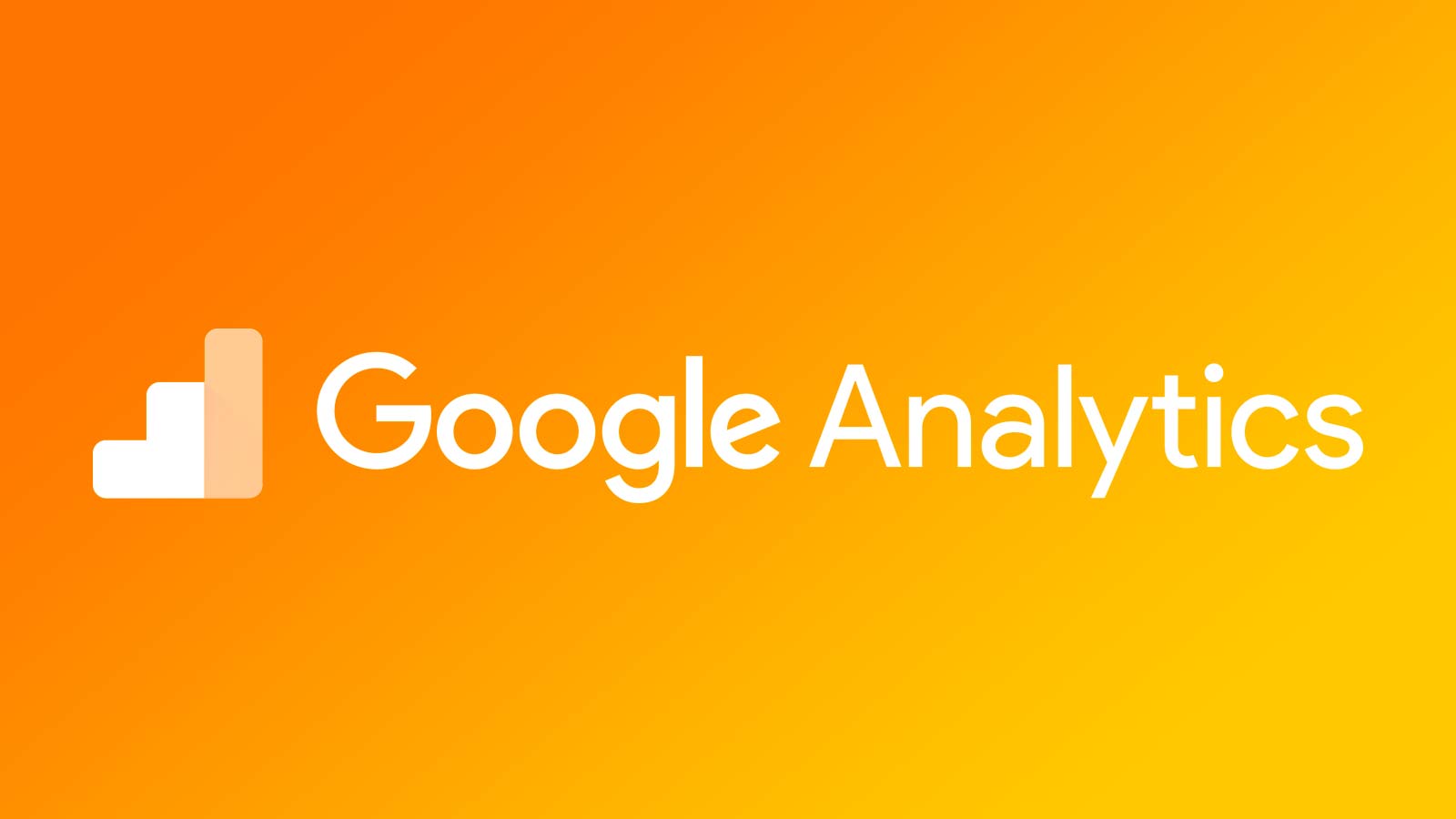
Viimeisin päivitetty 23. lokakuuta 2018
Seuraava postaus on Kristin Savagen vieraskirjoitus.
Google Analytics (GA) auttaa sinua saamaan yksityiskohtaista tietoa sähköpostista ja tehostamaan markkinointiasi. Voit käyttää pikseleitä avausprosenttien seurantaan ja hyödyntää UTM:ää klikkauksen jälkeisen suorituskyvyn mittaamiseen.
Sinulla ei tarvitse olla teknistä osaamista voidaksesi soveltaa näitä lähestymistapoja. Sinun tarvitsee vain noudattaa ohjeita ja pitää URL-osoitteen ja UTM-parametrien (Urchin Tracking Module) yksinkertainen rakenne.
Luo Google Analytics -tili
Ensimmäinen askel, joka sinun kannattaa tehdä, on luoda Google Analytics -tili. On hyvin mahdollista, että käytät jo Google Analyticsia sivustokäyntien seurantaan, jolloin voit käyttää samaa ominaisuutta.
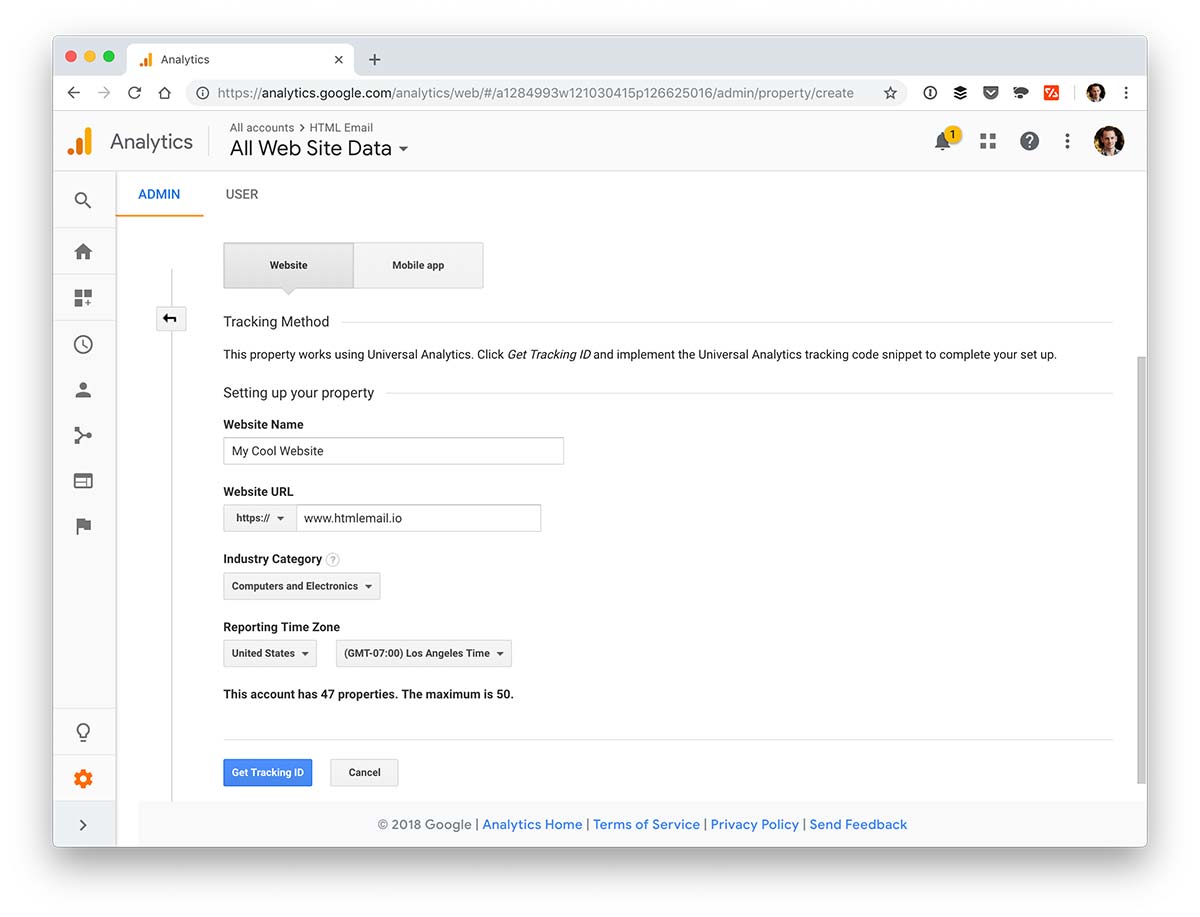
Jos olet työskennellyt Google Analyticsin kanssa aiemmin, tiedät, että sen seurantajärjestelmä käyttää JavaScript-snippet-ominaisuutta, joka lisätään HTML-koodin otsikoihin. Ongelmana on se, että sähköpostit eivät lataa JavaScriptiä.
Tapa ratkaista tämä ongelma on luoda sähköpostiin pikseli, jonka Google Analytics tunnistaa kuvaksi. Kun vastaanottajakäyttäjä avaa sähköpostin, pikseli pingaa Googlen palvelinta ja järjestelmä kerää tarvittavat tilastotiedot.
Seurattavan pikselin URL-osoitteen luominen
Nyt on aika luoda pikselille yksilöllinen URL-osoite. Sinun on kirjoitettava linkki noudattaen samalla Google Analyticsin tiukkoja vaatimuksia.
Tässä on täydellinen esimerkki seurantapikselistä.
<img src="https://www.google-analytics.com/collect?v=1&tid=UA-01010-1&cid=555&aip=1&t=event&ec=email&ea=open&dp=%2Femail%2Fnewsletter&dt=My%20Newsletter">Katsotaan, mitä tässä tapahtuu.
- Lisää linkkiin Google Analyticsin verkkotunnuksen nimi, joka osoittaa, että tämä linkki on luotu keräämään tietoja. https://www.google-analytics.com/collect?v=1
-
&tid– Google Analytics -seurantatunnus (näkyy tililläsi). Käytän esimerkkinä ”UA-01010-1”. Sinun tulisi korvata tämä omaisuutesi tunnuksella. -
&cid– Asiakastunnus. Sinun tulisi käyttää koodia ”555” osoittaaksesi, että se on anonyymi. -
&aip– Anonymize IP -parametri. Sinun tulisi lisätä ”1” ottaaksesi sen käyttöön. -
&t– Sivunäkymän osumatyyppi. Voit nimetä sen ”tapahtuma”. -
&ec– Tapahtumaluokka. Voit nimetä sen sanalla ”sähköposti”. -
&ea– Tapahtuman toiminto. Haluat seurata sähköpostin avaamista, joten toiminto on ”open”. -
&dp– Dokumentin polku. Voit nimetä sen nimeksi ”Sähköpostin uutiskirje”. Älä unohda korvata vinoviivoja%2F:lla. -
&dt– Dokumentin otsikko. Voit käyttää mitä tahansa otsikkoa, esimerkiksi ”Oma uutiskirje”. Tässä sinun on korvattava välilyönnit%20.
Lisää tämä pikseli HTML-sähköpostisi alareunaan.
<img src="https://www.google-analytics.com/collect?v=1&tid=UA-01010-1&cid=555&aip=1&t=event&ec=email&ea=open&dp=%2Femail%2Fnewsletter&dt=My%20Newsletter">Testaa sähköpostisi ja varmista, että seurantapikseli toimii
Seuraavaksi voit testata sähköpostisi ja katsoa, miten tämä seurantatapa toimii käytännössä.
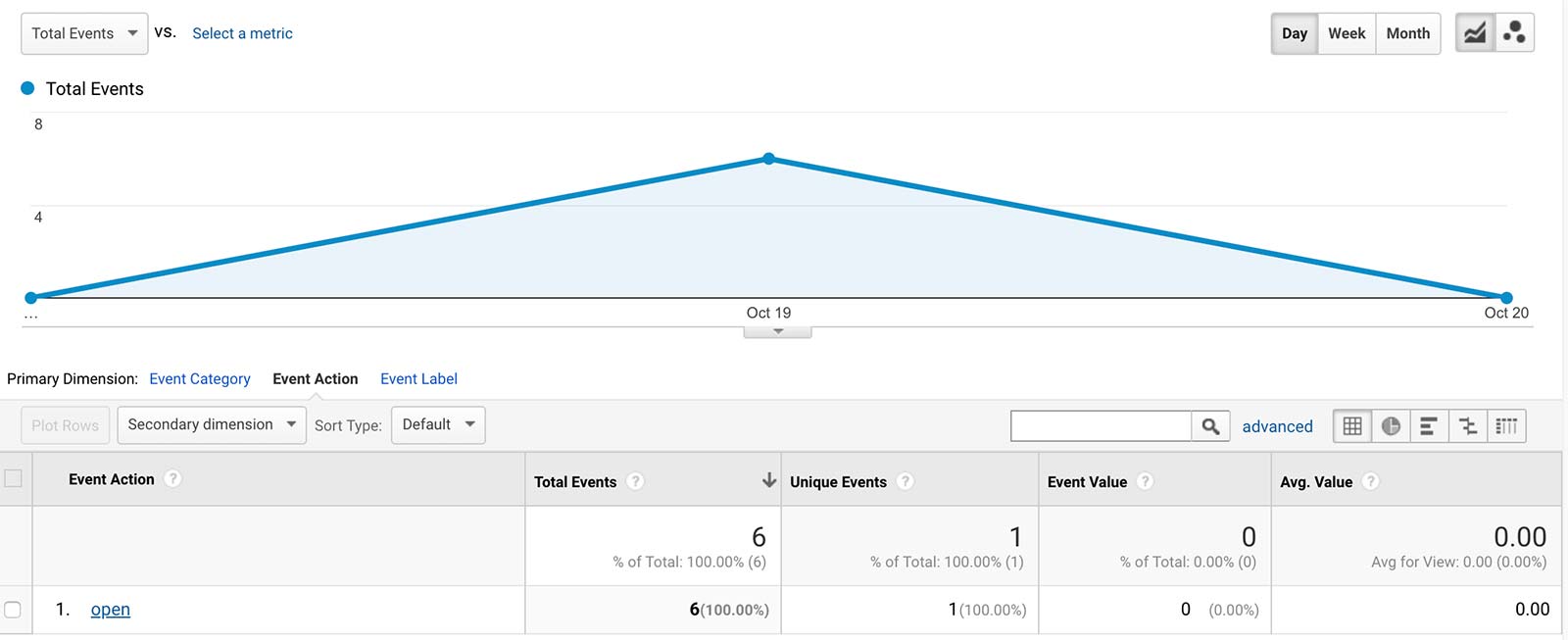
Kokeile lähettää ensimmäinen sähköpostisi ja klikkaa sen avaamista. Avaa nyt Google Analytics ja tarkista reaaliaikaiset tapahtumat tai käyttäytymistapahtumien sivu. Sinun pitäisi nähdä jonkin verran toimintaa.
Muista, että on epätodennäköistä, että näet tuloksia, jos olet juuri avannut testisähköpostin Gmailin kautta. Tämä sähköpostipalvelu suojaa käyttäjiä seurannalta ja tallentaa väärennetyn kuvan palvelimelle näyttämättä sitä vastaanottajalle.
Koska Gmail Image Proxy -palvelu ei välitä käyttäjien evästeitä, et voi käyttää mittausprotokollaa Gmail-käyttäjien seuraamiseen. Gmail Image Proxy -palvelu estää tämän, koska mittausprotokollan pyynnöt ohjataan välipalvelimen kautta.
Tämä lähestymistapa avoimuusprosenttien seuraamiseen Google Analyticsin avulla ei siis sovellu Gmailiin. Se toimii kuitenkin täydellisesti muissa laajalti käytetyissä palveluissa, kuten Outlookissa, Apple Mailissa ja vähemmän suositussa ThunderBirdissä.
Klikkauksen jälkeisen suorituskyvyn seuranta UTM-parametrien avulla
Käännösarvostelusivusto PickWritersin digitaalinen markkinoija toteaa:
Avausprosentti ei ole ainoa asia, jolla on merkitystä. Jos haluat analysoida sähköpostikampanjasi tuloksia tarkemmin, kannattaa seurata myös klikkauksen jälkeistä suorituskykyä.
Kun käytät Google Analyticsia, saat tietää, mitä tilaajasi tekevät sen jälkeen, kun he ovat päässeet verkkosivuillesi.
Osaavutukset kertovat, millä sivuilla vastaanottajat mieluiten vierailevat ja mitä tuotteita he yleensä ostavat. Lisäksi saat tietoa siitä, kuinka paljon aikaa he viettävät tietyllä sivulla ja kuinka kauan he viipyvät sivustollasi.
On neljä UTM-parametria, jotka sinun kannattaa mukauttaa, jotta seurantaprosessin tehokkuus olisi mahdollisimman suuri. Pidä mielessä, että jokainen koodin elementti vastaa tietystä verkkosivuston liikenteen osa-alueesta:
-
utm_source– Kampanjalähde. Se voi olla Google, Twitter, Facebook tai mikä tahansa muu liikenteen lähde. Sähköpostikampanjaa varten kannattaa valita ”Uutiskirje”. -
utm_medium– Kampanjan väline. Tähän tulee yksinkertaisesti kirjoittaa sana ”email”. -
utm_campaign– Kampanjan nimi. Voit käyttää mitä tahansa asiaankuuluvaa yksilöllistä nimeä. Otetaan esimerkiksi sanat ”Product Launch”. -
utm_content– Kampanjan sisältö . Voit linkittää tämän koodin mihin tahansa tekstiin, CTA:han tai linkitettyyn kuvaan. Esimerkki on ”kuva1”.
Lopputuloksena voit yhdistää kaikki nämä UTM-parametrit yhdeksi linkiksi, ja se näyttää tältä:
http://www.htmlemail.io/?utm_source=newsletter&utm_medium=email&utm_campaign=Product%20Launch&utm_content=image1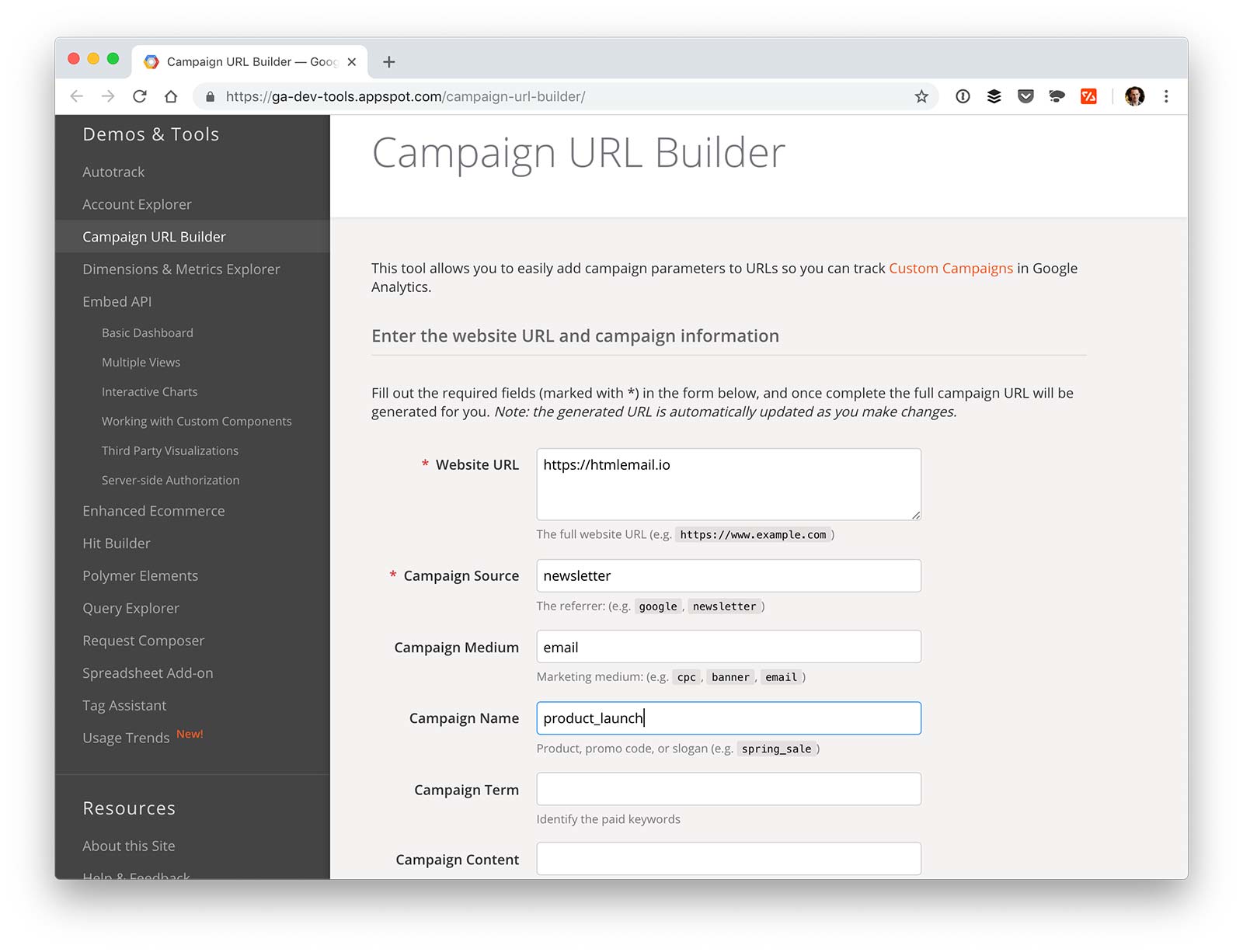
Nykyaikaiset teknologiat voivat onneksi auttaa UTM-koodien luonnissa. Niitä ei tarvitse kirjoittaa manuaalisesti, vaan voit käyttää ilmaista Google URL builderia linkin luomiseen automaattisesti. Sen avulla vältät virheet ja säästät aikaasi.
Voit lisätä valmiin koodin kampanjaasi kahdella tavalla: manuaalisesti tai sähköpostipalveluntarjoajasi avulla, jos se tarjoaa tällaisen toiminnon.
Johtopäätöksinä
Google Analytics voi auttaa sinua oppimaan lisää yksityiskohtia tilaajiesi käyttäytymisestä.
- Luo seurattava URL-osoite tarkistaaksesi avausprosentit
- Kirjoita UTM-koodit saadaksesi tietoa klikkauksen jälkeisistä toiminnoista
Tällaisten keskeisten tunnuslukujen seuraaminen auttaa sinua saamaan tietoon perustuvia oivalluksia ja ideoita siitä, miten voit tehostaa ponnistelujasi ja saada aikaan parempia tuloksia tulevaisuudessa.
Kristin Savage ravitsee, kipinöi ja voimaannuttaa sanan taikuudella. Luovan kirjoittamisen tutkinnon suorittamisen ohella Kristin keräsi kokemusta kustannusalalta, ja hänellä oli asiantuntemusta kustantajien ja kirjailijoiden markkinointistrategioista. Nyt hän oli löytänyt itsensä freelance-kirjailijana. Hän tarkkailee erityisen kiinnostuneena, miten median ja teknologian uusimmat saavutukset auttavat kasvattamaan lukijamääriä ja tuloja, ja jakaa mielipiteensä. Löydät hänet Mediumista.
Vastaanota sähköpostitse tämän kaltaista design-sisältöä postilaatikkoosi.
Ei roskapostia. Vain aiheeseen liittyvää sähköpostisisältöä.